Cara Convert File JPG ke PDF di iPhone Tanpa Aplikasi Tambahan
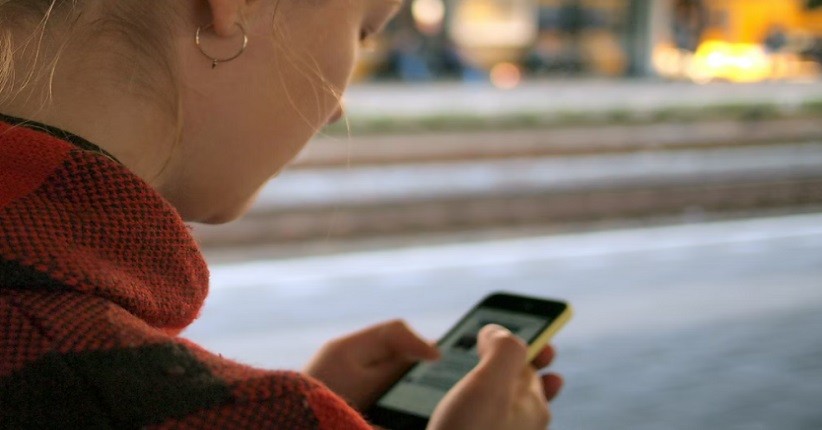
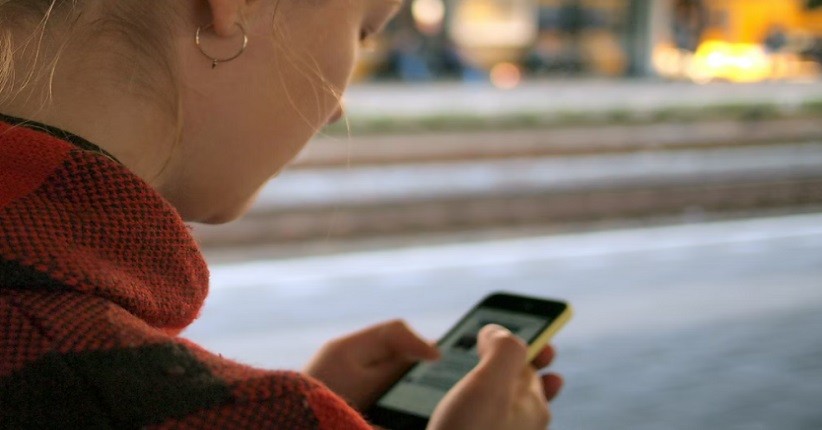
Melalui fitur Books pada aplikasi Photos
1. Buka aplikasi Photos.
2. Klik Album yang ada di bagian bawah.
3. Klik foto yang ingin di-convert ke PDF. Jika foto yang ingin di-convert lebih dari satu, kamu bisa klik opsi Select yang ada di bagian kanan atas album lalu pilih beberapa foto yang diinginkan.
4. Tekan foto agak lama hingga muncul daftar perintah selanjutnya lalu pilih Share.
5. Pada halaman Share, tekan ikon Books.
6. File JPG akan berubah menjadi file PDF.
7. Kamu bisa mengganti nama file PDF tersebut hingga membagikannya ke aplikasi lain atau kontak tertentu.
Melalui aplikasi Files (satu file JPG)
1. Buka aplikasi Files lalu pilih salah satu file JPG yang ingin di-convert ke PDF.
2. Tekan foto tersebut agak lama hingga keluar daftar perintah.
3. Klik Create PDF pada bagian yang paling akhir.
4. File JPG akan otomatis tersimpan di tempat yang sama sebagai file PDF.
Melalui aplikasi Files (lebih dari satu file JPG)
1. Buka aplikasi Files lalu pilih Select untuk memilih beberapa file JPG yang ingin di-convert ke PDF.
2. Klik ikon titik tiga yang ada di sebelah kanan paling bawah.
3. Klik Create PDF pada bagian yang paling akhir.
4. File JPG akan tersimpan di tempat yang sama sebagai file PDF secara otomatis.
Itulah beberapa cara convert file JPG ke PDF di iPhone tanpa aplikasi tambahan yang wajib kamu ketahui sebagai pengguna ponsel keluaran Apple.
Editor: Dini Listiyani